Upravil(a) jsi své obrázky, katalogizoval(a) je a provedl(a) jsi perfektní nastavení v Lightroom. Ale co teď? Posledním krokem je uvolnění tvých mistrovských děl do světa, což se děje prostřednictvím Exportování. V tomto návodu se naučíš všechno, co potřebuješ vědět o nezbytných exportních nastaveních, abys z tvých obrázků dostal(a) maximum.
Nejdůležitější poznatky
- Export je rozhodující krok pro ukládání tvých obrázků jako skutečné soubory.
- Struktura složek a názvy souborů hrají rozhodující roli pro přehlednost tvého exportu.
- Volba formátu souboru a kvality má velký vliv na konečný výsledek tvých obrázků.
Podrobný návod
Exportování obrázků v Lightroom
Proces exportu začíná kliknutím na tlačítko exportu, které se nachází přímo vedle tlačítka importu v Lightroom. Otevře se zde rozsáhlý dialog, který ti nabídne řadu možností pro přizpůsobení výstupu tvých obrázků.
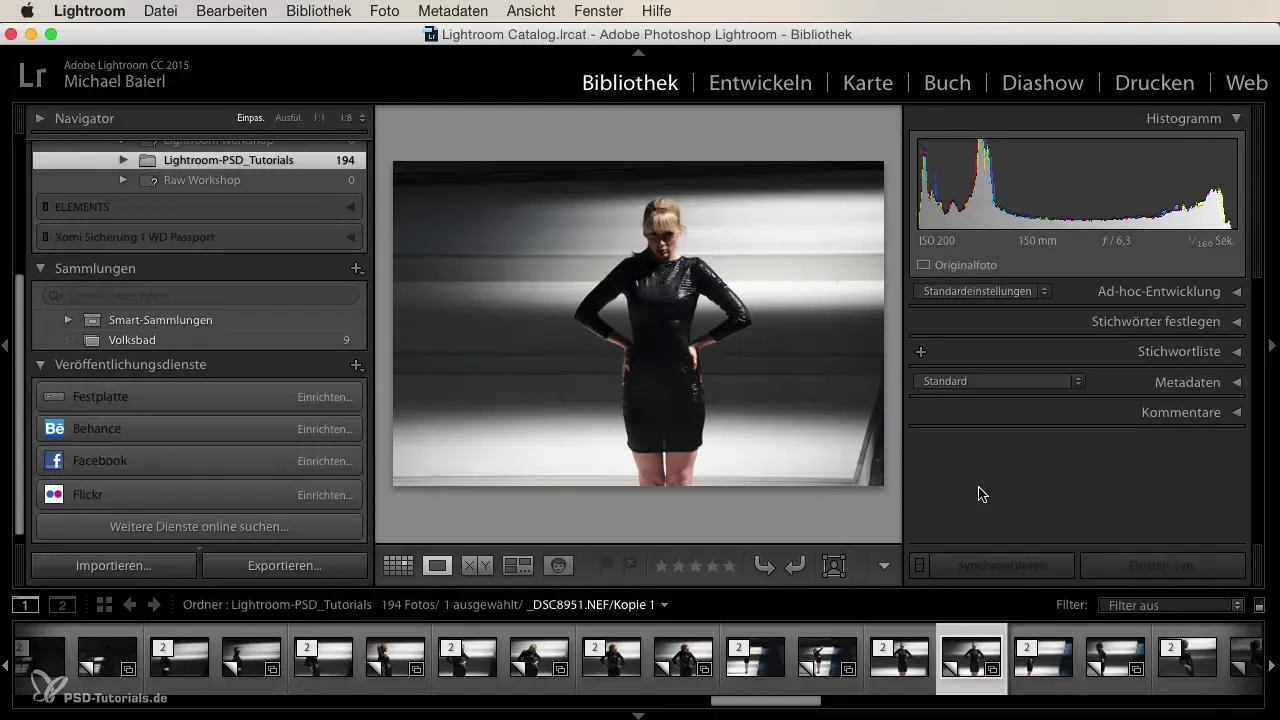
Výběr cílové složky
Nejprve bys měl(a) určit, kde budou tvoje exportované obrázky uloženy. Možnost uložit je do stejné složky jako původní obrázek se může zdát lákavá, ale doporučuji vytvořit novou složku pro lepší organizaci. Obrázky můžeš poté třídit podle specifických projektů nebo sezení, což usnadní pozdější vyhledávání.
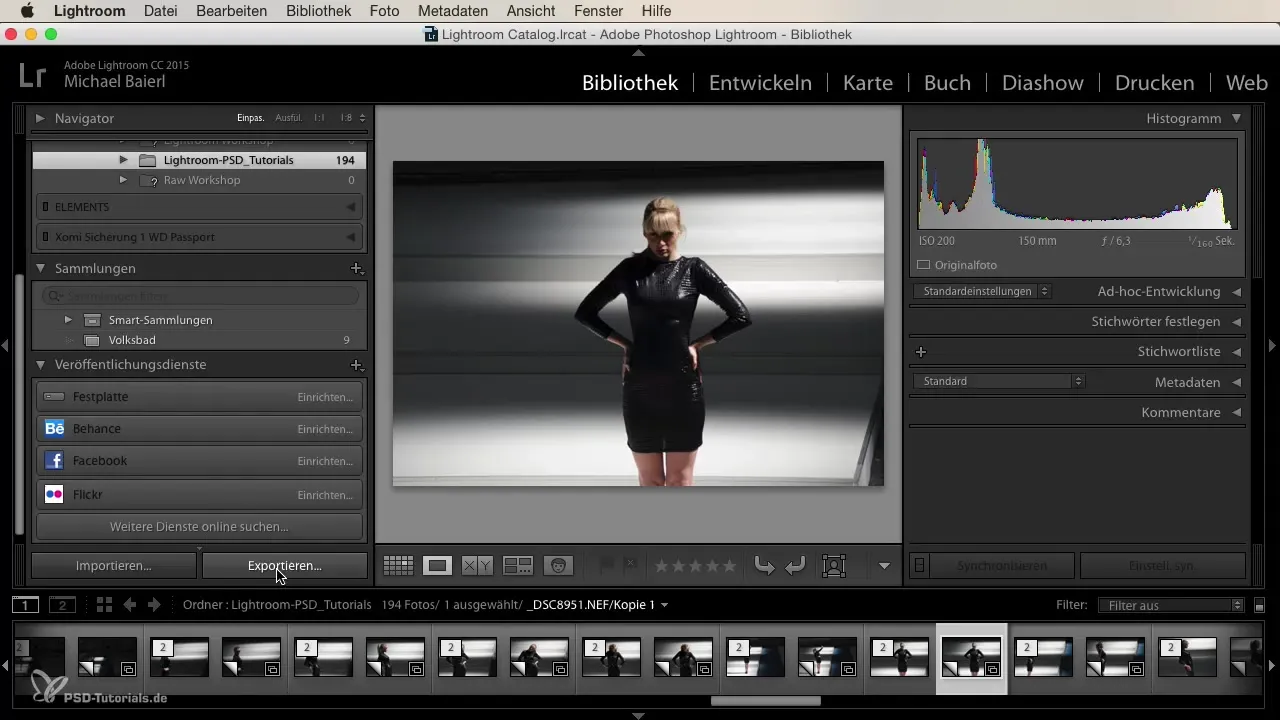
Pojmenování exportovaných souborů
Při exportu je důležité personalizovat název souboru. Místo spoléhání se na standardní označení jako „DSC 8951“ můžeš přidat datum nebo vlastní text. Tím získáš okamžité spojení s obsahem a snáze najdeš své obrázky. Například: "2023-10-01_Shooting_XY_Anna_Léto".
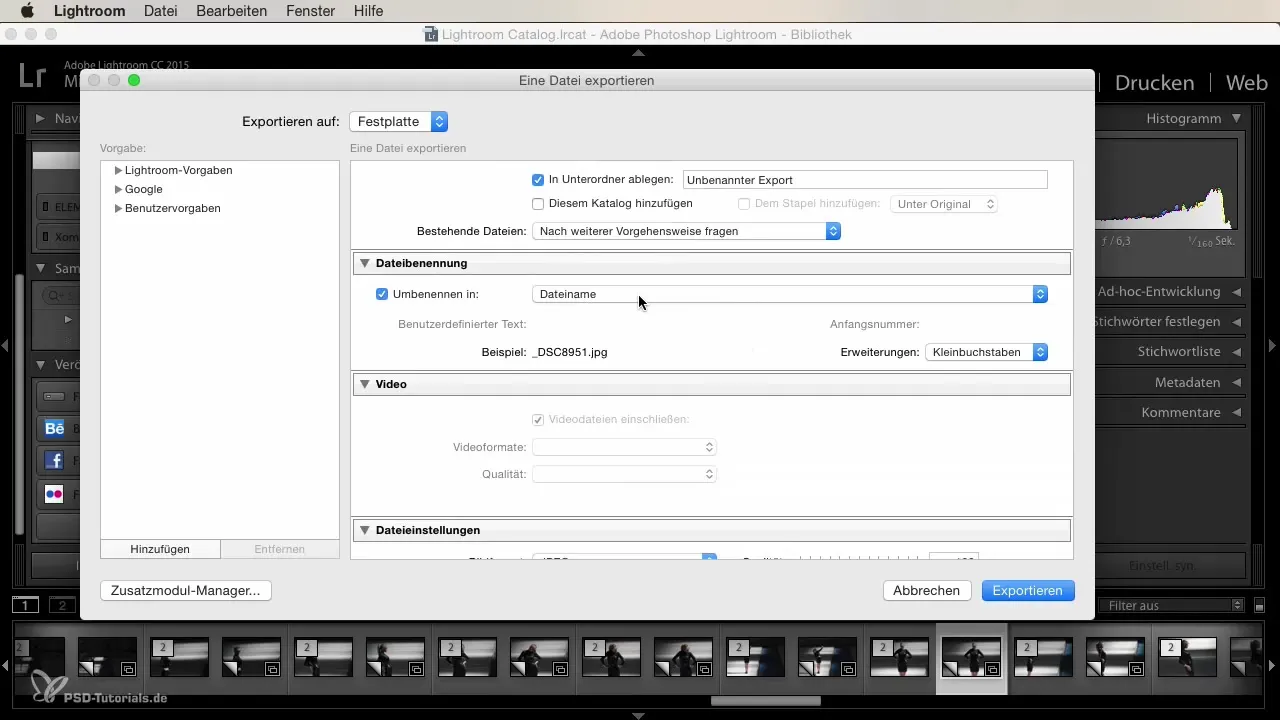
Výběr formátu souboru a kvality
Dalším základním prvkem tvých exportních nastavení je formát souboru. Doporučuji se vyhnout JPEGům, pokud chceš ze svých exportů dostat maximum. TIF nebo DNG soubory jsou často lepší volba, protože nabízejí vyšší kvalitu. Ujisti se, že nastavíš kvalitu na 100 %, aby byly tvoje obrázky exportovány v nejlepší kvalitě.
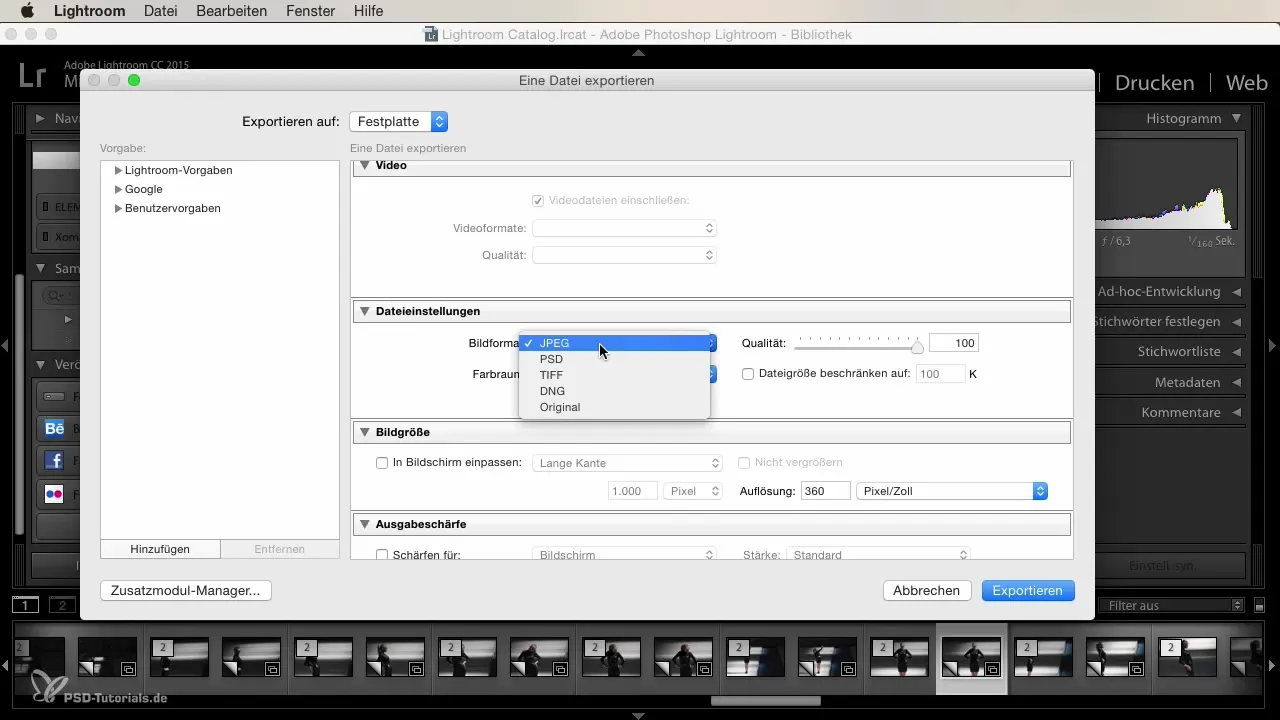
Přizpůsobení velikosti obrázku a rozlišení
Zde můžeš nastavit velikost obrázku a DPI (body na palec). Pro online použití je často dostatečná dlouhá strana 1000 pixelů, přičemž rozlišení může být sníženo na 72 DPI. Takto máš své obrázky ideálně připravené pro webové stránky nebo sociální média.
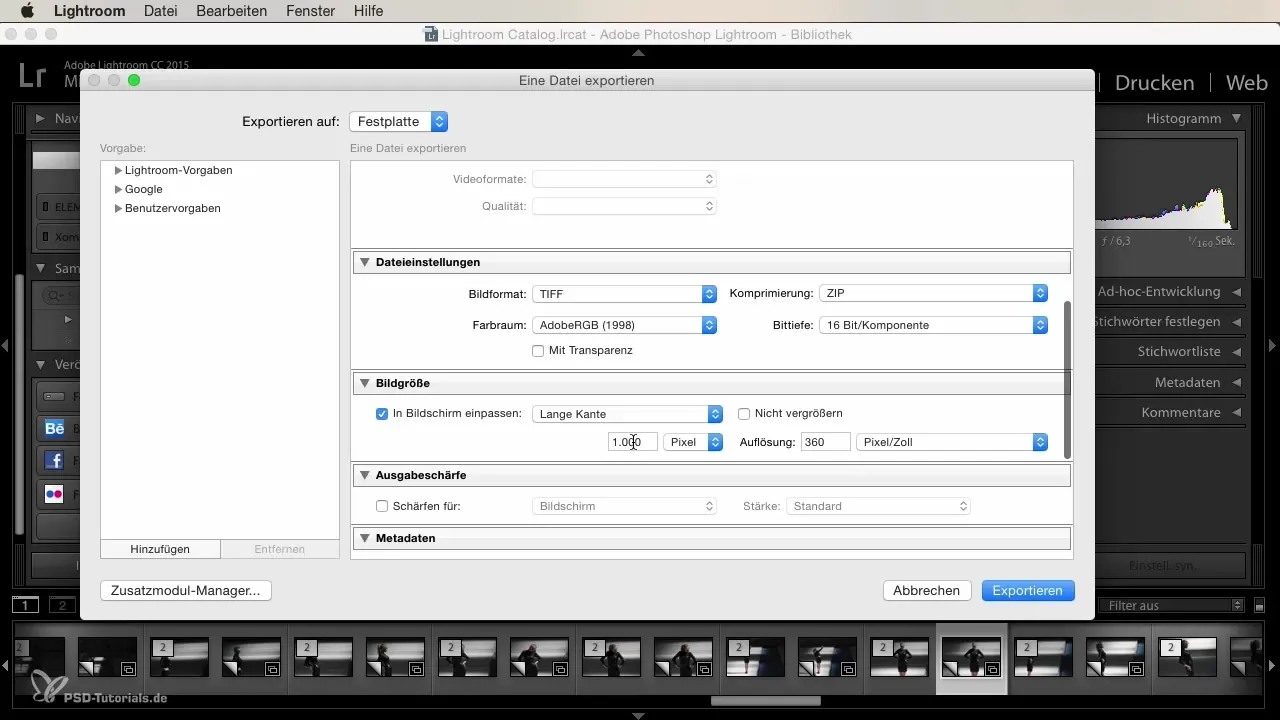
Filtrace a export obrázků
Před tím, než konečně zahájíš export, ještě jednou projdi všechna nastavení a ujisti se, že všechno odpovídá tvým požadavkům. Pokud jsi si jist(á), že je všechno správně zadáno, můžeš kliknout na "Exportovat". V závislosti na počtu fotografií může tento proces nějakou dobu trvat. Bude to poprvé, co se tvoje vývojová nastavení převedou do fyzických obrazových souborů.
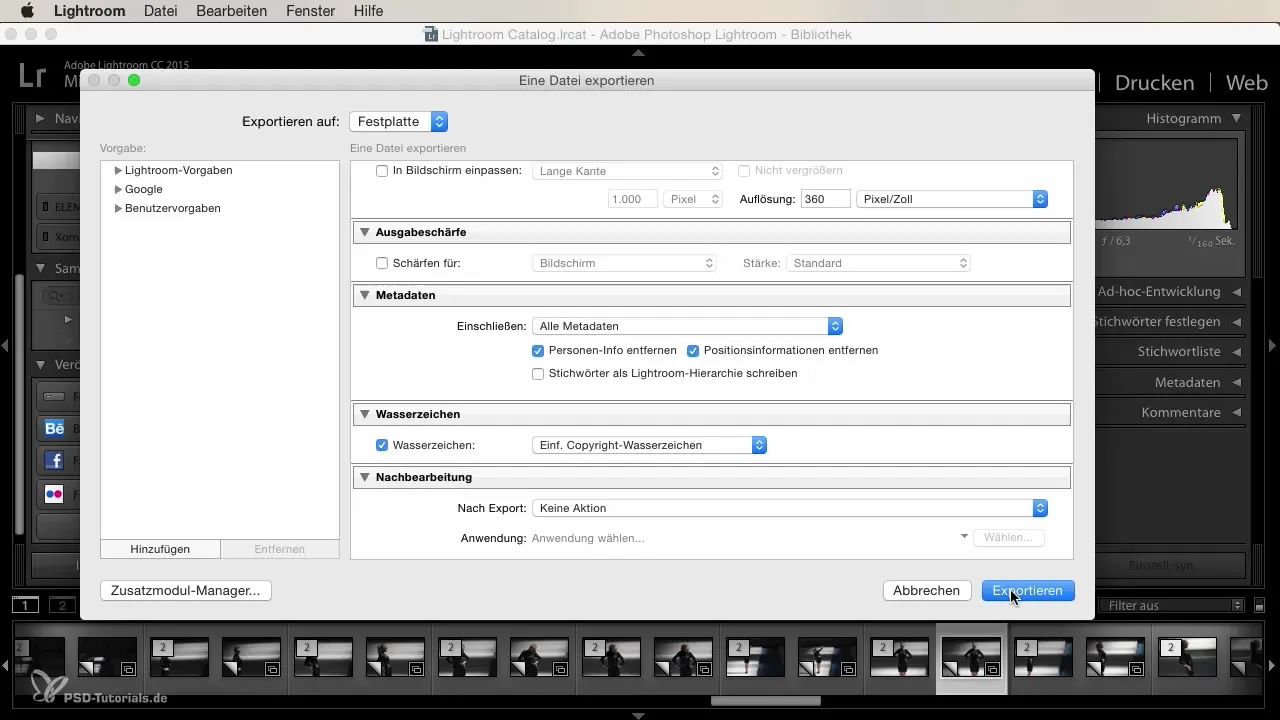
Souhrn
V tomto návodu jsi se seznámil(a) s nezbytnými kroky a důležitými nastaveními pro export obrázků v Lightroom. Od volby cílové složky po formát souboru a velikost obrázku, nyní můžeš své obrázky profesionálně exportovat a optimálně je připravit pro různé účely.
Často kladené otázky
Jak vybrat správný cílový adresář pro export?Doporučují se speciální složky pro projekty nebo sezení, aby se zachovala přehlednost.
Jaký formát souboru bych měl zvolit při exportu?TIF nebo DNG jsou preferovány, protože nabízejí vyšší kvalitu obrazu ve srovnání s JPEG.
Jak mohu lépe pojmenovat své exportované soubory?Používej relevantní informace jako datum a specifické názvy projektů, aby byly jednoznačnější.
Jaká je nejlepší velikost obrázku pro sociální média?Dlouhá strana 1000 pixelů s 72 DPI je ideální pro webové použití.
Jak dlouho trvá export mých obrázků?Doba exportu závisí na počtu obrázků a složitosti nastavení.


